Jak naprawić problemy z przegrzaniem na iPhonie
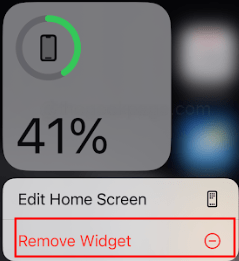
- 4635
- 86
- Maurycy Napierała
W ostatnich latach iPhone'y przekształciły się w niezbędny element naszego życia, działając jako asystenci osobiscy, urządzenia rozrywkowe i narzędzia komunikacyjne. Jednak wielu właścicieli iPhone'a zgłosiło napotkanie trudności z ogrzewaniem ze swoimi smartfonami od czasu wydania najnowszej aktualizacji iOS 16. Jednym z najpewniejszych sposobów sprawdzania i rozwiązania tego problemu jest spojrzenie na akcesoria używane na iPhone'a. Sprawdź kabel ładowania i adapter, który jest obecnie używany. Upewnij się, że są to oryginalne i autentyczne wydane przez Apple. Wadliwe lub zduplikowane akcesoria mogą spowodować uszkodzenie iPhone'a i prowadzić do problemów z ogrzewaniem.
Spis treści
- Metoda 1: Sprawdzanie zdrowia baterii iPhone'a
- Metoda 2: Zamknięcie wszystkich aktywnych aplikacji
- Metoda 3: Usuń niepotrzebne widżety na ekranie głównym.
- Metoda 4: Sprawdzanie trybu niskiej mocy z ustawień
- Metoda 5: Odświeżanie aplikacji z tła
- Metoda 6: wyłączenie usług lokalizacyjnych
- Metoda 6: Sprawdzanie najnowszych aktualizacji oprogramowania
- Metoda 7: Resetowanie iPhone'a
- Metoda 8: Uruchom ponownie iPhone'a
Metoda 1: Sprawdzanie zdrowia baterii iPhone'a
Krok 1: Otwarty Ustawienia na iPhonie.
Krok 2: Przewiń w dół i idź do Bateria.
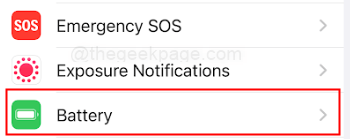
Krok 3: Następnie wybierz Zdrowie i ładowanie baterii.
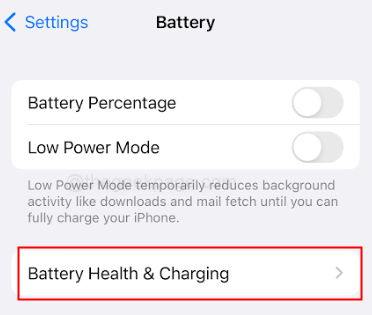
Krok 4: Sprawdź, czy bateria jest zdrowa, czy nie, patrząc Maksymalna pojemność.
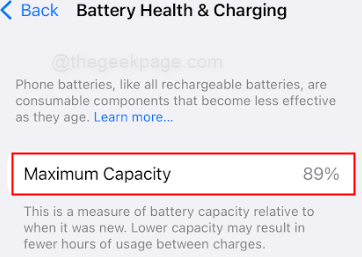
Notatka: Jeśli bateria jest stara lub wadliwa, może spowodować, że wyjście energii jest niespójne. Może to prowadzić do rozładowania baterii i podgrzewania telefonu. W takich przypadkach najlepiej byłoby skontaktować się z obsługą techniczną Apple i jak najszybciej wymienić baterię.
Metoda 2: Zamknięcie wszystkich aktywnych aplikacji
Krok 1: Przesuń w górę od dołu ekranu, aby pokazać aktywne aplikacje, które uruchomiłeś wcześniej.
Krok 2: Przesuń w górę wszystkich aktywnych aplikacji, które działają w tle.
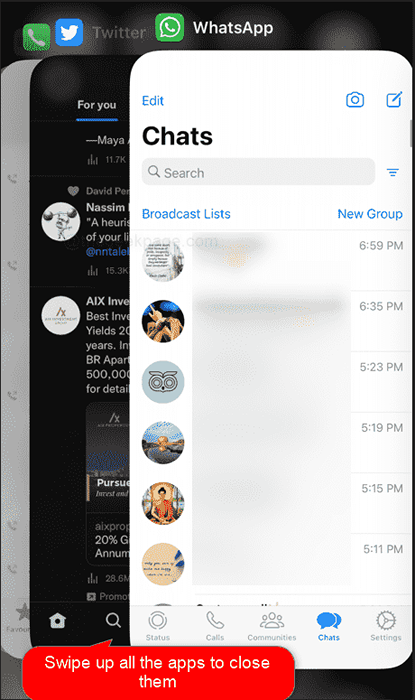
Notatka: Pomaga to zmniejszyć obciążenie procesora i powstrzymujesz go przed przegrzaniem i zbyt szybkim wyczerpaniem baterii.
Metoda 3: Usuń niepotrzebne widżety na ekranie głównym.
Krok 1: Naciśnij i przytrzymaj widżety na ekranie głównym.
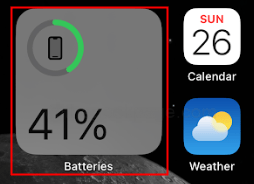
Krok 2: Z menu Wybierz Usuń widżet.
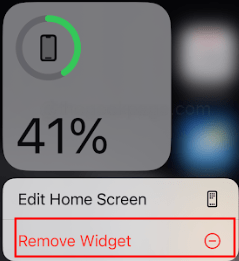
Krok 3: W wyświetlonym okienku potwierdź to, wybierając Usunąć.
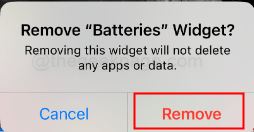
Notatka: Pomoże to zwolnić miejsce procesora na iPhonie.
Metoda 4: Sprawdzanie trybu niskiej mocy z ustawień
Krok 1: Otwarty Ustawienia na iPhonie.
Krok 2: Iść do Bateria.
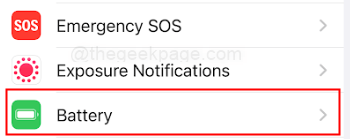
Krok 3: Dotknij Tryb niskiej mocy Przełącz u góry ekranu.
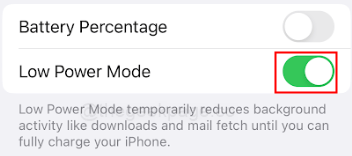
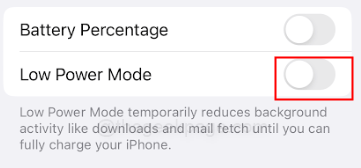
Notatka: Czasami może się wydawać okien. wybierać Kontynuować w takim przypadku. Tryb niskiej mocy może pomóc, oszczędzając zużycie baterii, a tym samym pomóc w zmniejszeniu ogrzewania.
Metoda 5: Odświeżanie aplikacji z tła
Krok 1: Otwarty Ustawienia na iPhonie.
Krok 2: Iść do Ogólny.
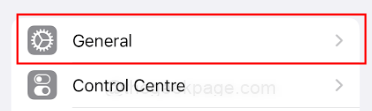
Krok 3: Wybierać odświeżanie aplikacji w tle z opcji.
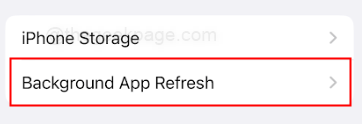
Krok 4: Wybierać odświeżanie aplikacji w tle Znowu, aby to wyłączyć.
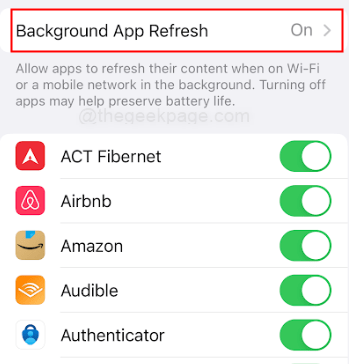
Krok 5: Wybierać Wyłączony z opcji.
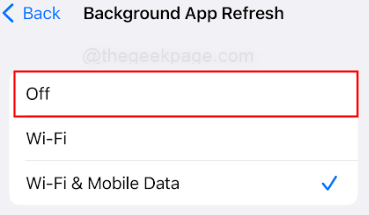
Notatka: Możesz wybrać poszczególne aplikacje do odświeżenia w razie potrzeby.
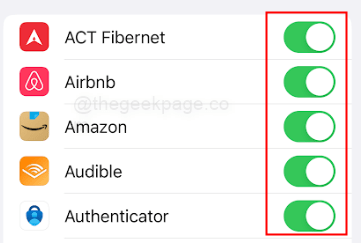
Metoda 6: wyłączenie usług lokalizacyjnych
Krok 1: Otwórz ustawienia i przejdź do Prywatność i ochrona.
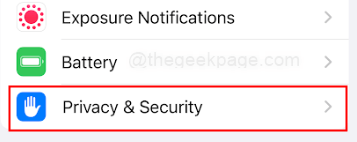
Krok 2: Wybierać Usługi lokalizacyjne.
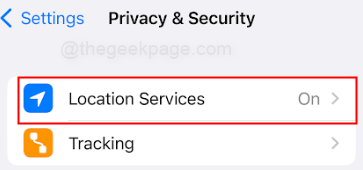
Krok 3: Swtich z Usługi lokalizacyjne Przełączając go wyłączony.
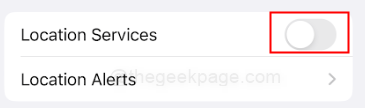
Krok 4: W wyświetlonym wyskakowaniu, wybierz Wyłączyć coś.
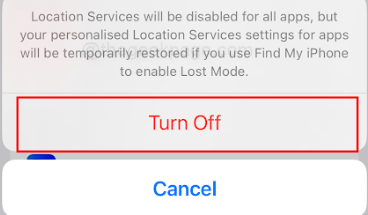
Metoda 6: Sprawdzanie najnowszych aktualizacji oprogramowania
Krok 1: Otwarty Ustawienia na iPhonie i przejdź do Ogólny.
Krok 2: Wybierać Aktualizacja oprogramowania.
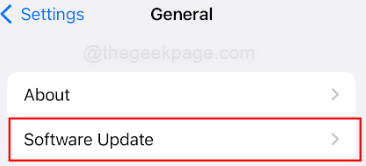
Notatka: Sprawdź, czy dostępna jest aktualizacja oprogramowania. Jeśli telefon jest aktualny, zostanie wyświetlony na tej stronie.
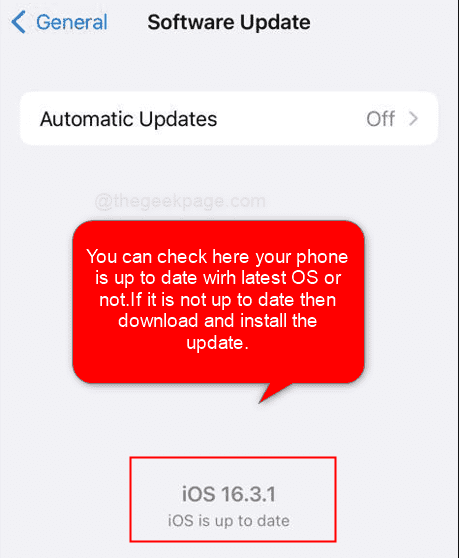
Metoda 7: Resetowanie iPhone'a
Krok 1: Otwarty Ustawienia na iPhonie i przejdź do Ogólny.
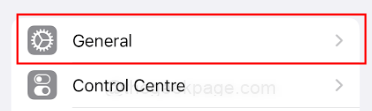
Krok 2: Przewiń w dół i wybierz Przenieś lub zresetuj iPhone'a.
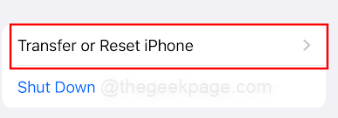
Krok 3: Kliknij Resetowanie
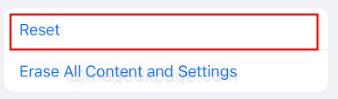
Krok 4: Wybierać Zresetuj wszystkie ustawienia.
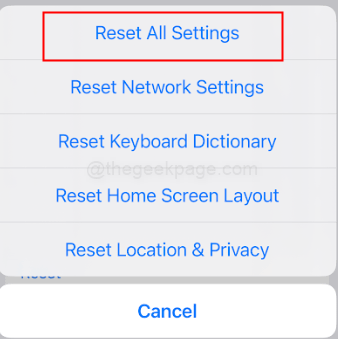
Notatka: Może być konieczne wprowadzenie kodu iPhone Passcode, jeśli zostanie wyświetlony na następnej stronie.
Metoda 8: Uruchom ponownie iPhone'a
Krok 1: Naciśnij i trzymaj bok Moc przycisk i Większość objętości przycisk przez kilka sekund.
Krok 2: Trzepnąć Prawidłowy Aby wyłączyć iPhone'a.
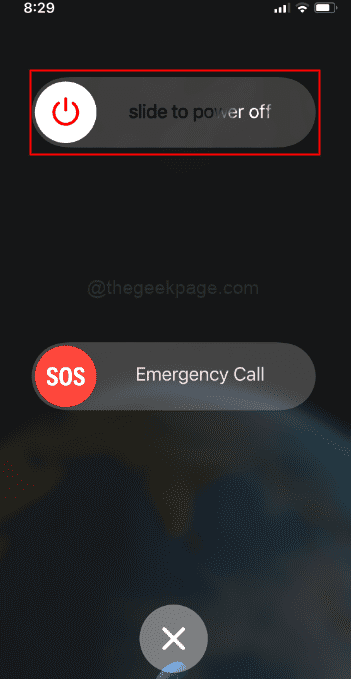
Notatka: Pozostaw kilka minut, aby iPhone do ostygnięcia.
Krok 3: Naciśnij bok Moc Przycisk ponownie przez kilka sekund, aby przełączyć telefon.
Problemy z ogrzewaniem iPhone'a dla iOS 16 może stanowić problem dla wielu użytkowników. Istnieje jednak kilka sposobów na złagodzenie tego problemu, takich jak optymalizacja ustawień urządzenia, unikanie nadużywania niektórych aplikacji i podejmowanie kroków w celu ochłodzenia urządzenia, gdy będzie zbyt gorące. Postępując zgodnie z tymi prostymi wskazówkami, użytkownicy iPhone'a mogą cieszyć się pełną funkcjonalnością swoich urządzeń, nie martwiąc się o przegrzanie lub inne powiązane problemy. Nawet technicznie wyrafinowane urządzenia iOS od czasu do czasu występują irytujące błędy systemowe i funkcjonujące problemy. To wszystko, ludzie! Daj nam znać w komentarzach, która metoda uznana za przydatna do rozwiązania problemów z ogrzewaniem iPhone'a.
- « Jak naprawić safari, nie jest w stanie otworzyć strony internetowej
- Jak naprawić błąd „Wykonanie serwera” w systemie Windows Media Player »

